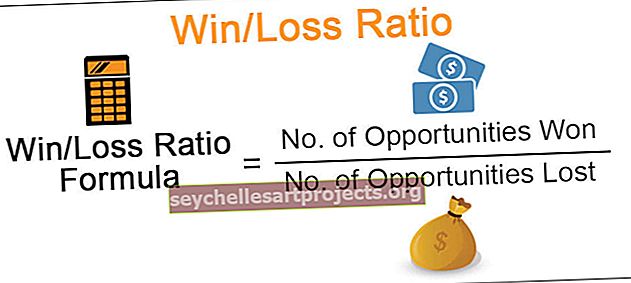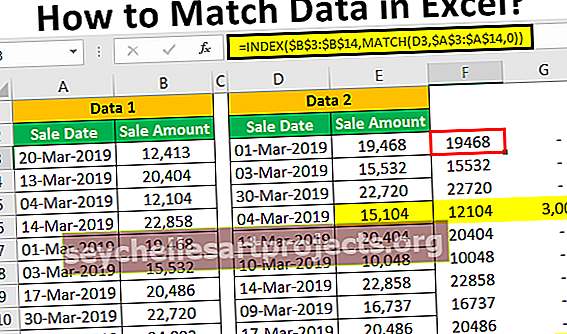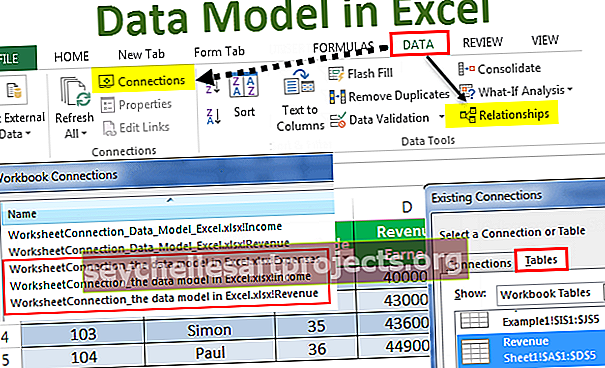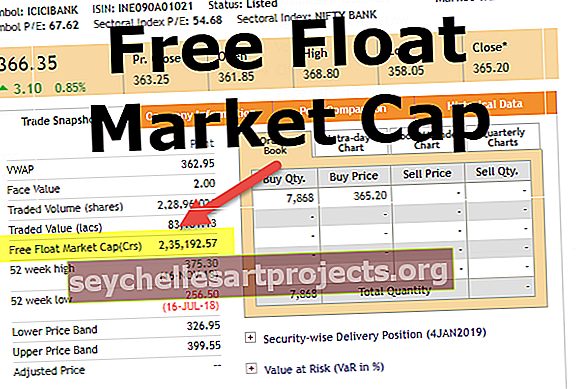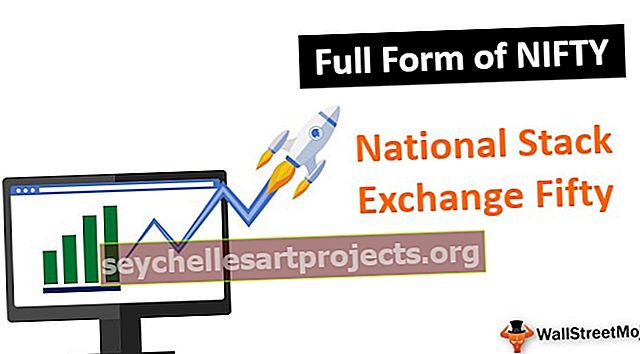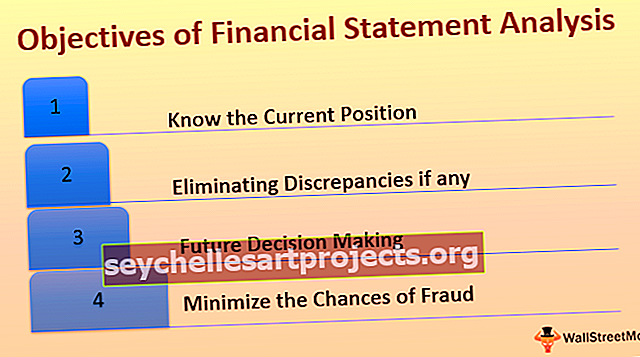VBA DateAdd | Kuupäevade liitmine ja lahutamine funktsiooni Dateadd abil
Exceli VBA kuupäeva lisamise funktsioon
Funktsioon DateAdd liigitatakse VBA-s kuupäeva ja kellaaja funktsiooni alla ja sellel funktsioonil on kuupäeva väljundväärtus, see võtab kuupäeva vorminguna sisendi ja lisab selle uue kuupäeva tagastamiseks praegusele kuupäevale, selle funktsiooni süntaks võtab kolme argumendi intervall, number ja kuupäev.
Funktsiooni DateAdd abil saame antud kuupäevast lisada ja lahutada päevad, kuud ja aastad. Exceli kuupäev on lahutamatu osa meie igapäevatööst. Me ei saa excelis töötada ilma kuupäeva, kellaaja ja muu olulise kraamita. Ühe kuupäeva lisamine teisele kuupäevale, ühe kuupäeva teisest lahutamine on tavaline protsess. Tavalises töölehel teeme lihtsalt aritmeetilised toimingud ja saame tulemuse. VBA-s on meil funktsioon DateAdd, mis selle töö ära teeb.
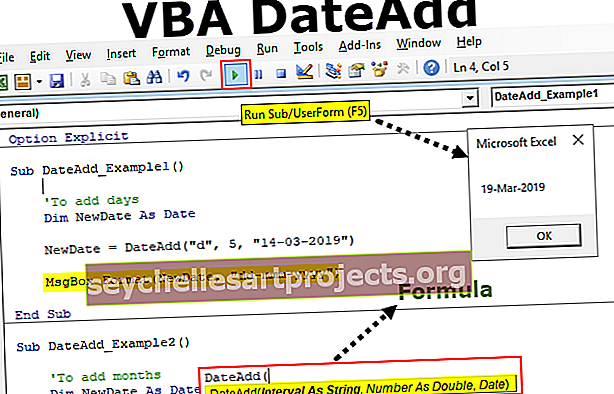
Süntaks

Intervall: Intervall pole midagi muud kui see, millist väärtust soovite lisada või lahutada. Näiteks kas soovite lisada või lahutada kuu, kas soovite lisada või lahutada päevi, kas soovite lisada või lahutada aasta, kas soovite lisada või lahutada kvartali jne ...
Allpool on loetelu koodidest ja kirjeldustest.

- Number: kuude, päevade või nädalate arv (vastavalt intervallile), mille tahame kuupäevale lisada või lahutada.
- Kuupäev: tegelik kuupäeva väärtus, mida teeme aritmeetilise toimingu abil.
Näiteks kui teil on kuupäev „14-märts-2019“ ja soovite kuupäevale lisada 2 päeva, kasutage järgmist koodi:
DateAdd ("d", 2, "14-03-2019")
Ülaltoodud koodi tulemus on: 16-03-2019
Kuidas kasutada Dateaddi funktsiooni VBA-s?
Selle VBA DateAdd Exceli malli saate alla laadida siit - VBA DateAdd Exceli mallNäide 1 - kuupäeva lisamine
Menetluse alustamiseks saab rakendada lihtsat funktsiooni DateAdd. Oletame, et töötate kuupäevaga „14-03-2019“.
1. samm: käivitage alamprotseduur makro nime loomisega.
2. samm: määrake muutuja kuupäevaks.
Kood:
Sub DateAdd_Example1 () Hämarda kuu kuupäeva lõpu alamana
3. samm: määrake selle muutuja jaoks väärtus.
Kood:
Sub DateAdd_Example1 () Dim NewDate As Date NewDate = Lõpeta alam
Etapp 4: Käivitage dateadd valemiga.
Kood:
Sub DateAdd_Example1 () Dim NewDate As Date NewDate = DateAdd (End Sub
5. samm: mis on toiming, mida me tahame teha. Soovime päeva kuupäevani. Seega on intervall „ d “.
Kood:
Sub DateAdd_Example1 () Dim NewDate As Date NewDate = DateAdd ("d", End Sub
6. samm: mitu päeva peame lisama, pean lisama 5 päeva.
Kood:
Sub DateAdd_Example1 () Dim NewDate As Date NewDate = DateAdd ("d", 5, End Sub
7. samm: meie kuupäev on „ 14-03-2019 ”
Kood:
Sub DateAdd_Example1 () Dim NewDate As Date NewDate = DateAdd ("d", 5, "14-03-2019") Lõpp-alam
8. samm: kuvage muutuja tulemus VBA teatekastis.
Kood:
Sub DateAdd_Example1 () Dim NewDate As Date NewDate = DateAdd ("d", 5, "14-03-2019") MsgBox NewDate End Sub
Selle koodi käivitamisel peaksin saama kuupäeva 19-03-2019.

Minu süsteemis on kuupäeva vorming „kk-pp-aaaa“, seega kuvatakse tulemus vastavalt süsteemi kuupäeva sätetele.
Kuid me saame seda muuta, rakendades funktsiooni VBA FORMAT.
Kood:
Sub DateAdd_Example1 () Dim NewDate As Date NewDate = DateAdd ("d", 5, "14-03-2019") MsgBoxi vorming (NewDate, "dd-mmm-yyyy") Lõpp alam
Nüüd peaks tulemus olema selline “ 19. märts-2019 ”.

Näide # 2 - lisage kuud
Kuude lisamiseks on kood allpool
Kood:
Sub DateAdd_Example2 () 'Kuude lisamiseks Dim NewDate As Date NewDate = DateAdd ("m", 5, "14-03-2019") MsgBoxi vorming (NewDate, "dd-mmm-yyyy") Lõpp alam
Tulemuseks on:

Näide 3 - lisage aastad
Aastate lisamiseks DateAdd abil kasutage allolevat koodi.
Kood:
Sub DateAdd_Example2 () 'Aasta lisamiseks Dim NewDate As Date NewDate = DateAdd ("aaaa", 5, "14-03-2019") MsgBoxi vorming (uus kuupäev, "pp-kk-aaaa") Lõpp alam
Tulemus on:

Näide # 4 - lisage kvartal
Allpool kvartali lisamiseks on kood
Kood:
Sub DateAdd_Example2 () 'Kvartali lisamiseks Dim NewDate As Date NewDate = DateAdd ("Q", 5, "14-03-2019") MsgBoxi vorming (NewDate, "pp-kk-aaaa") Lõpp-alam
Tulemus on:

Näide # 5 - lisage nädalapäev
Nädalapäevade lisamiseks on kood allpool
Kood:
Sub DateAdd_Example2 () 'Nädalapäevade lisamiseks Dim NewDate As Date NewDate = DateAdd ("W", 5, "14-03-2019") MsgBoxi vorming (NewDate, "dd-mmm-yyyy") Lõpp alam
Tulemus on:

Näide # 6 - lisage nädal
Nädala lisamiseks on kood
Kood:
Alamkuupäeva lisamise_näide2 () 'Nädala dimensiooni NewDate lisamiseks kuupäevana NewDate = DateAdd ("WW", 5, "14-03-2019") MsgBoxi vorming (NewDate, "pp-kk-aaaa") Lõpp-alam
Tulemus on:

Näide # 7 - lisage tund
Tundide lisamiseks allpool on kood
Kood:
Sub DateAdd_Example2 () 'Tundide lisamiseks Dim NewDate As Date NewDate = DateAdd ("h", 5, "14-03-2019") MsgBoxi vorming (NewDate, "pp-kk-aaaa hh: mm: ss") Lõpp alam
Tulemus saab olema

Näide # 8 - lahutage kuupäev
Lisamiseks oleme esitanud positiivsed arvud, lahutamiseks peame pakkuma kõik negatiivsed arvud.
Allpool olevast koodist 3 kuu lahutamiseks on kood.
Kood:
Sub DateAdd_Example3 () 'Tundide lisamiseks Dim NewDate As Date NewDate = DateAdd ("m", -3, "14-03-2019") MsgBoxi vorming (NewDate, "dd-mmm-yyyy") Lõpp-alam
Selle koodi tulemus on:

Kui arvestada maha kolm kuud alates 14. märtsist 2019, läheb see tagasi eelmisele aastale.